Hagaaji PowerPoint waxay ka heshay dhibaato ka kooban nuxurka
Haddii aad tahay xirfadle shaqeeya, fursada ayaa ah inaad diyaarisay bandhig ugu yaraan hal mar noloshaada. Isla sidaas oo kale ayaa la dhihi karaa xitaa ardayda, iyo aaladda ugu badan ee la isticmaalo si loogu diyaariyo bandhigyada kumbuyuutarka waa Microsoft PowerPoint . Waa utsiga soo jeedinta inta badan la isticmaalo hal mayl. Ka shaqaynta PowerPoint , waxaad la kulmi kartaa khaladaad dhowr ah, mid ka mid ah waa " PowerPoint wuxuu helay dhibaato la socota content(PowerPoint found a problem with content) ".
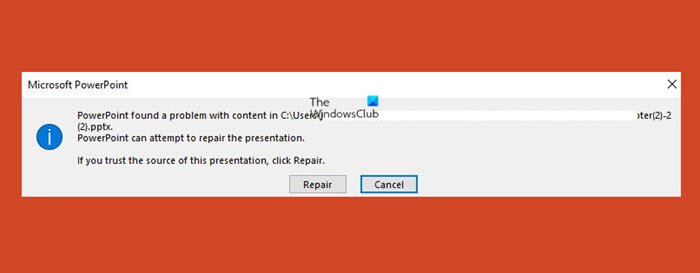
Hagaaji PowerPoint(Fix PowerPoint) waxay ka heshay dhibaato ka kooban nuxurka
Maqaalkani wuxuu ka wada hadli doonaa xalalka aad fulin karto si aad uga takhalusto qaladkan Windows 10 .
- Dayactir faylka isha oo arag
- Ka saar faylka PPT
- Dami muuqaalka la ilaaliyo
- Ku dar meesha uu hadda ku yaal faylka liiska Goobaha la aamini karo(Trusted Locations)
- U guuri faylka PPTX galka aan la socon(PPTX)
1] Dayactir faylka isha oo arag
Guji badhanka (Click)Dayactirka(Repair) oo arag haddii taasi shaqaynayso. Haddii kale, sii wad.
2] Ka fur faylka PPTX
Haddii aad khaladkan ku aragto faylka PPTX oo aad ka heshay isticmaale kale, faylka waxa laga yaabaa in laga xannibo in la tafatiro. Haddii ay taasi dhacdo, waad dejin kartaa dejinteeda oo aad xannibi kartaa. Waa kan sida taas loo samayn karo:
- Booqo goobta lagu kaydiyo faylka PPT
- Hel faylka oo ku dhufo midigta oo fur Properties
- Hoosta tabka Guud(General) , waxaad arki doontaa Settings Security oo ku ag yaal badhanka Unblock . Guji(Click) oo xidh sanduuqa wada hadalka
Xusuusnow in doorashadani aysan ka muuqan doonin guryaha dhammaan faylasha PPTX oo ay ku kooban tahay oo keliya kuwa xanniban. Haddii aadan heli karin doorashadan, dil mid ka mid ah xalalka kale.
3] Dami muuqaalka la ilaaliyo
Xalka kale ee dhibka ayaa ah in la joojiyo aragtida la ilaaliyo(Protected View) ee dejimahaaga PowerPoint . Waa kuwan tillaabooyinka aad u baahan tahay si aad taas u samayso:
Fur feylka PPT ee aad arrintan ku wajahayso oo guji File . Laga soo bilaabo muraayadda ikhtiyaarka ee bidixdaada, dooro Options . Hadda, dhagsii Xarunta Aaminadda(Trust Center) oo dooro Xarunta Aaminaada(Trust Center Settings) .
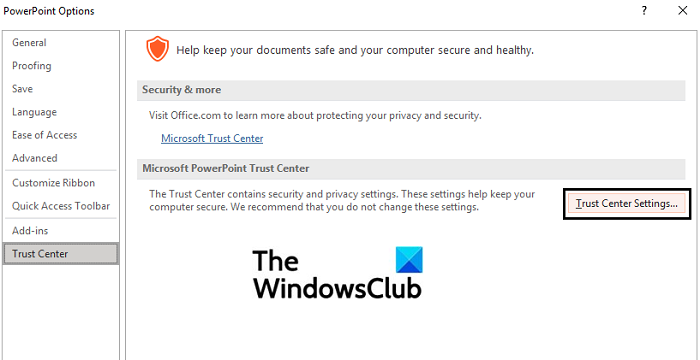
Tani waxay furi doontaa daaqad gaar ah oo hoos timaada xulashada la ilaaliyo(Protected View) ee la ilaaliyo halkaas oo aad arki doonto saddex doorasho oo si toos ah loo doortay. Sax saddexdan oo guji OK si aad u hirgeliso isbeddelka.
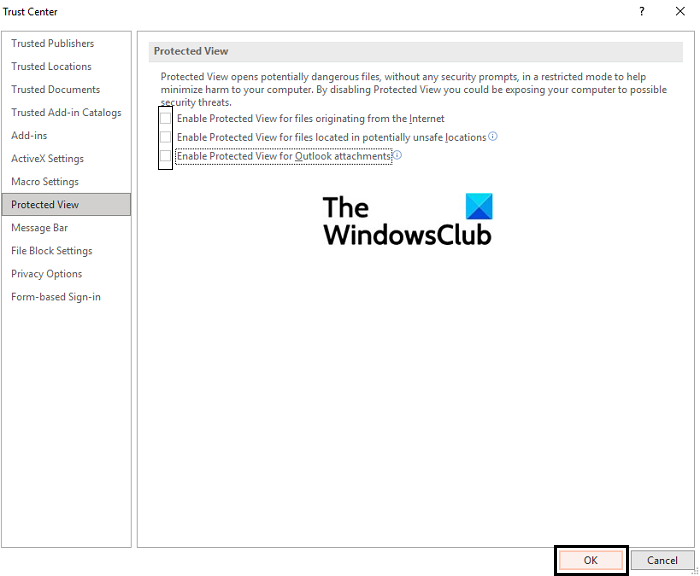
Isku day inaad mar kale furto faylka PPT oo hubi haddii arrintu sii socoto.(PPT)
4] Ku dar(Add) meesha uu hadda ku yaal faylka liiska Goobaha la aamini karo(Trusted Locations)
Aad Xarunta Aaminaada(Trust Center) sida lagu sheegay xalka sare oo fur goobaha Xarunta Aaminaada(Trust Center Settings) . Laga soo bilaabo muraayadda ikhtiyaarka ee bidixdaada, dhagsii Goobaha(Trusted Locations) la aamini karo .
Halkan, dooro Ku dar meel cusub.
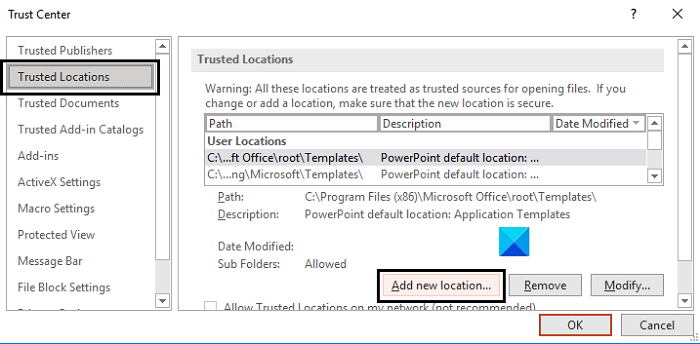
Tani waxay furi doontaa sanduuq wada hadal oo gooni ah. Haddii aadan haysan ciwaanka goobtaada, waad ka raadin kartaa. Dooro midka lagu keydiyo faylka dhibka leh oo guji OK.
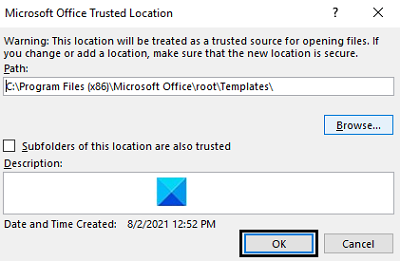
Isbeddelku wuxuu dhaqan geli doonaa marka aad dib u bilowdo PowerPoint sidaas samee oo hubi haddii arrinta la xalliyay.
5] U dhaqaaq(Move) faylka PPTX galka aan la socon
Haddii aad isku dayayso inaad gasho faylka PPTX inta uu ku yaallo, tusaale ahaan, folder Dropbox , waxaa suurtogal ah inaad la kulanto khaladkan, sababtoo ah faylalkan ayaa la isku dhejiyay si ay u abuuraan kayd. Haddii tani ay tahay sababta dhibka, waxaad u baahan tahay inaad qaadato faylka PowerPoint ee su'aasha ah oo aad geliso gal aan la socon.
- Nidaamku waa mid aad u fudud. Marka hore(First) , hel meesha uu asal ahaan ku yaal faylka oo ku dhufo midigta. Dooro goo(Cut) si aad u dhaqaajiso
- Hadda, ku dheji faylkan tusaha caadiga ah ee kombuyutarkaaga sida Desktop -ka ama Documents -ka
Isku day inaad furto faylka si aad u hubiso inaad ka takhalustay qaladka.
Sideen u hagaajiyaa PowerPoint-ka aan degganayn?
Khalad kale oo caam ah oo ku jira PowerPoint waa "Wax qaldamay oo ka dhigi kara PowerPoint mid xasiloon" waxayna leedahay dhowr xal oo dhibaatadaas ah. Waxaa ka mid ah:
- Ku bilaw PowerPoint qaab nabdoon
- Dayactirka Microsoft Office
- Ku socodsiinta PowerPoint maamule ahaan
Waa maxay sababta PowerPoint-kayga aysan uga jawaabin?
Haddii aad waligaa la kulanto ku- salashada PowerPoint(PowerPoint) -kaaga oo aad u barafaysan ama haddii ay joojiso ka jawaabista, waxaa jira dhawr waxyaalood oo aad samayn karto si aad taas u saxdo. Xalka suurtagalka ah ee dhibka ayaa ah in la hubiyo antivirus-ka, dayactirka MS Office iyo in la hubiyo in kombuyuutarku uu shaqeynayo oo la socdo cusbooneysiintii ugu dambeysay ee Microsoft. Waxaad booqan kartaa Microsoft.com si aad si faahfaahsan uga ogaato waxa aad samayn karto si aad u xalliso arrintan.
Waxaan rajaynaynaa in maqaalkani uu awooday inuu keeno caddayn ku saabsan qaladka PowerPoint " PowerPoint wuxuu(PowerPoint) helay dhibaato ka kooban nuxur" iyo inaad hadda awood u yeelan doonto inaad si habboon wax uga qabato.
Related posts
Fix Waan ka xunahay, PowerPoint ma akhriyi karo fariinta khaladka ah
Sida loo isticmaalo habka Auto Fix ee PowerPoint ee Shabakadda
Sida loo dheegayo sawirka PowerPoint
Excel, Word ama PowerPoint ma bilaabi karaan markii ugu dambeysay
Sida loogu xidho hal bandhig PowerPoint mid kale
Sida loo cadaadiyo faylka PowerPoint Windows 11/10
Sida loo abuuro oo loo geliyo Ahraamta PowerPoint dhexdeeda
Sida loo abuuro GIF animated ka PowerPoint Slides - PPT ilaa GIF
Sida Loo Sameeyo Khariidadda Tubta PowerPoint
Sida loo abuuro Album sawir gudaha PowerPoint
Sida loo qaabeeyo oo loo beddelo qaabka slide ee PowerPoint hal mar
Kordhi tirada faylalka u dambeeyay ee Word, Excel, PowerPoint
Sida Audio loogu daro PowerPoint
Sida loo abuuro sawir sawir leh gudaha PowerPoint
PowerPoint kama jawaabayo, wuu sii dhacayaa, barafoobayaa ama wuu soo laadlaadsan yahay
Sida loo beddelo Background gudaha PowerPoint
Sida loo hagaajiyo PowerPoint ma badbaadin karo qaladka faylka
Sida loo barbar dhigo oo la isugu daro bandhigyada PowerPoint
Sida loo isticmaalo Converter Measurement in Microsoft Office
U beddel PDF una beddel PPT (PowerPoint) adigoo isticmaalaya software-kan bilaashka ah & agabka khadka ah
